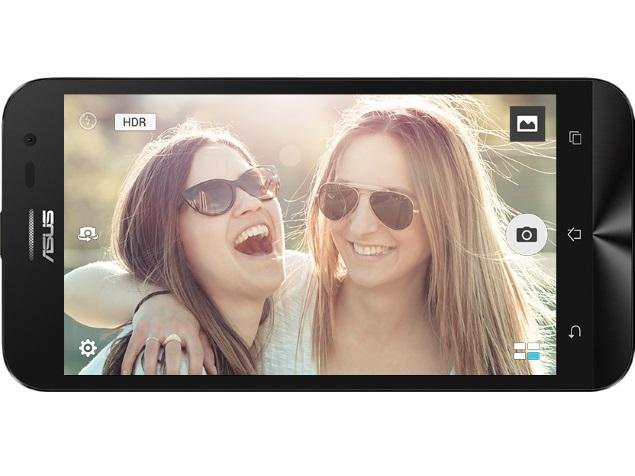Како обрисати споолер штампе у оперативном систему Виндовс - Водич
Да ли сте икада прошли кроз ситуацију да покушате нешто да одштампате и ништа се не догоди? Сачекате да се штампа, али то се не догађа? Постоје милиони разлога зашто се задатак за штампу заправо не штампа, али један од најчешћих разлога је тај што је у реду за штампу запео задатак за штампу. У овом чланку ћемо разговарати о томе како обрисати споол за штампу у оперативном систему Виндовс - Водич. Почнимо!
То се може догодити из многих разлога. Рецимо да сте покушали да одштампате нешто пре неколико сати, али штампач је био искључен. На крају вам није требао документ, а онда сте га заборавили. А када се вратите и покушате да штампате. Задатак за штампу додаје се у ред и ако претходни задатак није аутоматски уклоњен, он ће бити иза оног задатка за штампање који никада није одштампан.
фаллоут 4 фов команда конзоле
Понекад можете ручно да уђете и уклоните задатак за штампање, али најчешће га се једноставно не можете решити! У овом случају морате ручно очистити клизач за штампу. У овом чланку ћу вам показати кораке за уклањање реда за штампање.
Обриши ред за штампу у Виндовс
Ако желите да поново покренете и покренете услуге штампања, следите ове кораке:
- Идите на Старт, Цонтрол Панел (Контролна табла), а затим Административни алати . Сада Двапут кликните на Услуге икону.
- Померите се надоле до Принт Споолер услугу и кликните десним тастером миша на њу, а затим изаберите Зауставити . Да бисте то урадили, морате се пријавити као администратор. У овом тренутку нико неће моћи да штампа било шта на било којем од штампача који су хостовани на овом серверу.
- Затим морате да одете у следећи директоријум: Ц: ВИНДОВС Систем32 споол ПРИНТЕРС . Такође можете да куцате % виндир% Систем32 споол ПРИНТЕРС у траку за адресу у Екплореру ако случај да погон Ц није подразумевана Виндовс партиција. Сада избришите све датотеке које се налазе у овој фасцикли.
Ово ће очистити све редове за штампање (Ако ово радите на серверу, добра је идеја да прво будете сигурни да се не обрађују други послови штампања за било који други штампач на серверу. Јер ако урадите овај корак, обришите и те послове).
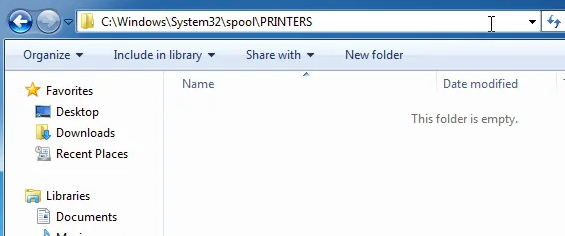
како створити пречицу на снапцхат-у
- Сада се можете вратити на конзолу услуга, а затим десним тастером миша и изаберите Почетак за услугу Принт Споолер!
Даље | прозирни намотај за штампу
Сада бисте могли да штампате без проблема. Ако више волите да користите скрипту, тј. за сервер, тада такође можете да креирате батцх датотеку помоћу наредби испод или их једноставно откуцате у командну линију:
мрежни заустављач
дел% системроот% Систем32 споол принтерс * / К / Ф / С
мрежни старт намотач
Виндовс историја командне линије
Прва и трећа команда су заиста очигледне: заустављају се и покрећу услугу клизача штампе. Средња команда брише сваку ствар у фасцикли штампача и / К је за тихи режим. То значи да нећете добити упит са питањем желите ли уклонити сваку датотеку. / Ф ће присилно избрисати све датотеке само за читање и / С ће избрисати све поддиректоријуме ако постоје. Брисање садржаја из ове фасцикле никада не може наштетити вашем рачунару, па немојте бринути ако видите неке датотеке или фасцикле и нисте сигурни чему служе.
Ако имате дугачку дугачку листу окачених или оштећених задатака за штампу у оперативном систему Мицрософт Виндовс 10, 8 или 7. Тада такође можете лако очистити ред за штампу користећи било који од ових метода.
Командни метод
Помоћу оваквих наредби можете очистити клизач за штампу.
- Кликните на Старт.
- Затим откуцајте Цомманд.
- Сада кликните десним тастером миша на Цомманд Промпт, а затим изаберите Рун ас администратор.
- Укуцајте нет стоп споолер и притисните Ентер.
- Затим откуцајте дел% системроот% Систем32 споол принтерс * / К, а затим тапните на Ентер.
- Укуцајте мрежни клизач, а затим тапните на Ентер.
- Ред за штампу на Виндовс-у сада би се требао очистити. Откуцајте екит, а затим притисните Ентер да бисте изашли из наредбеног прозора.
ГУИ метода
Такође можете очистити клизач за штампу користећи овај Виндовс ГУИ.
- Држите Виндовс Кеи а затим притисните Р. да се васпита Трцати дијалог.
- Откуцајте сервицес.мсц, а затим кликните Ентер.
- Сада на листи пронађите услугу Принт Споолер. Кликните десним тастером миша, а затим изаберите Стоп.
- Затим оставите прозор Услуге отворен. Држите Виндовс тастер и кликните Р да бисте отворили дијалог Покрени.
- Укуцајте% системроот% Систем32 споол принтерс , а затим тапните на Ентер.
- Сада изаберите све датотеке држећи ЦТРЛ и притискајући А.
- Притисните тастер Делете да бисте избрисали све датотеке.
- Сада се вратите у прозор Сервицес, кликните десним тастером миша на Принт Споолер, а затим изаберите Старт
Закључак
Добро, то је било све народе! Надам се да вам се свиђа овај чланак о јасном споолеру за штампу и да вам је од помоћи. Пошаљите нам своје повратне информације о томе. Такође, ако имате додатних питања везаних за овај чланак. Затим нас обавестите у одељку за коментаре испод. Ускоро ћемо вам се јавити.
Желим ти леп дан!
како инсталирати ацестреам
Такође погледајте: Како ресетовати звоно на вратима